Na domovskej obrazovke ťuknite na tlačidlo [Jednoduché skenovanie].

Klepnite na tlačidlo [Lokálny disk/USB].
Vložte originál.
Umiestnite originál do zásobníka automatického podávača dokumentov alebo na predlohové sklo.Klepnite na tlačidlo [Skenovať do lokál. disku].
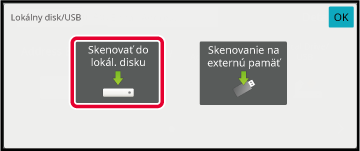
Nastavenia vyberiete tak, že klepnete na tlačidlo požadovaného nastavenia.
SEKVENCIA ODOSIELANIA OBRÁZKAKlepnutím na tlačidlo [Farba Štart] alebo [C/b Štart] spustite skenovanie.
Ukončenie skenovania a ukladania súborov bude oznámené pípnutím.Na domovskej obrazovke ťuknite na tlačidlo [Obnovenie súboru].
Na paneli akcií ťuknite na položku [Skenovať do lokál. disku].
Vložte originál.
Umiestnite originál do zásobníka automatického podávača dokumentov alebo na predlohové sklo.Skontrolujte názov súboru a miesto uloženia a klepnite na tlačidlá jednotlivých nastavení, ktoré chcete vybrať.
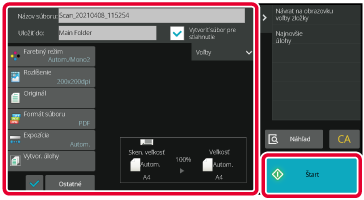
 ), tlačidlo [Formát súboru] sa zmení na sivé
a nebude sa dať použiť. Nebudete môcť sťahovať údaje skenovania
v stanovenom formáte z webovej stránky.
), tlačidlo [Formát súboru] sa zmení na sivé
a nebude sa dať použiť. Nebudete môcť sťahovať údaje skenovania
v stanovenom formáte z webovej stránky.Klepnutím na tlačidlo [Štart] spustite skenovanie.
Ukončenie skenovania a ukladania súborov bude oznámené pípnutím.
Na domovskej obrazovke ťuknite na tlačidlo [Jednoduché skenovanie].

Klepnite na tlačidlo [Lokálny disk/USB].
Vložte originál.
Umiestnite originál do zásobníka automatického podávača dokumentov alebo na predlohové sklo.Klepnite na tlačidlo [Skenovanie na externú pamäť].
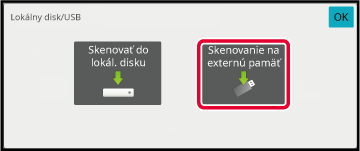
Nastavenia vyberiete tak, že klepnete na tlačidlo požadovaného nastavenia.
SEKVENCIA ODOSIELANIA OBRÁZKAKlepnutím na tlačidlo [Farba Štart] alebo [C/b Štart] spustite skenovanie.
Ukončenie skenovania a ukladania súborov bude oznámené pípnutím.Na domovskej obrazovke ťuknite na tlačidlo [Obnovenie súboru].
Na paneli akcií ťuknite na položku [Skenovať na externé pamäťové zariadenie].
Vložte originál.
Umiestnite originál do zásobníka automatického podávača dokumentov alebo na predlohové sklo.Skontrolujte názov súboru a miesto uloženia a klepnite na tlačidlá jednotlivých nastavení, ktoré chcete vybrať.
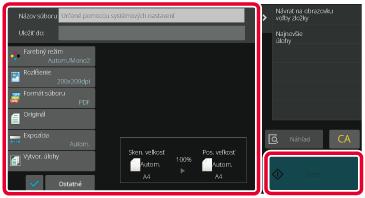
Klepnutím na tlačidlo [Štart] spustite skenovanie.
Ukončenie skenovania a ukladania súborov bude oznámené pípnutím.Pripojte pamäťové médium USB k zariadeniu.
.png)
Keď sa zobrazí okno na výber akcie, ťuknite na možnosť [Skenovať na externé pamäťové zariadenie].
Ak chcete v normálnom režime robiť podrobné nastavenia, začiarknite políčko [Vykonať nastavenie podrobností].
[Vykonať nastavenie podrobností].
Ťuknite na tlačidlo [Farba Štart] alebo [C/b Štart].
Ak si chcete pozrieť náhľad dokumentu, klepnite na tlačidlo [Náhľad]..png)
Po naskenovaní originálov sa dotknite tlačidla [Preč. koniec].
.png)
Keď sa zobrazí správa [Odosielanie dát bolo ukončené.], vyberte pamäť USB zo zariadenia.
.png)
Version 05a / bp70m65_usr_05a_sk